Cara Membuat Daftar Isi Paling Mudah dan Cepat di Microsoft Word Dalam Waktu 3 Menit
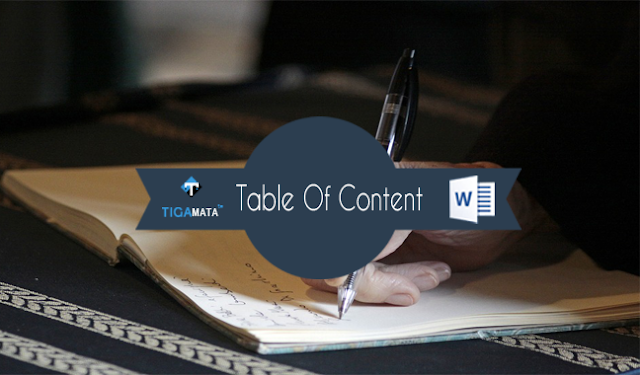
Cara Membuat Daftar Isi Paling Mudah dan Cepat di Microsoft Word pada artikel yang akan saya bagikan kali ini bisa kamu kerjakan dalam kurun waktu yang relatif singkat, tergantung ketelitianmu dalam mengaplikasikan tutorial yang saya buat di bawah ini.
Daftar isi adalah halaman yang menjadi petunjuk pokok dari keseluruhan isi dalam sebuah karya tulis ilmiah. Rinciannya berupa urutan judul setiap bab/subbab yang disertai nomor halaman dan cocok/sesuai dengan bab tersebut.
Keberadaan daftar isi dijadikan faktor penting dalam penulisan sebuah karya tulis ilmiah seperti buku, makalah, laporan, ataupun Skripsi. Dari bagian tersebut, pembaca bisa mengetahui nomor halaman pada bab/materi terkait yang sedang dicari.
Ada banyak cara yang biasanya orang (siswa/mahasiswa/umum) lakukan untuk membuat daftar isi di microsoft word, tergantung keterampilannya.
#Masih Awam
Menggunakan cara manual, dengan cara mengetik titik - titik panjang, dan menyesuaikannya agar terlihat rapi. Namun cara tersebut masih kurang efektif karena hasil print-outnya akan melenceng (tidak lurus dan rapi).
#Sudah Terbiasa
Menggunakan cara termudah dan tercepat dalam membuat daftar isi dengan pencampuran metode manual dan otomatis. Dan cara inilah yang akan saya garap pada artikel kali ini.
Pembuatan daftar isi yang dilakukan secara manual dan otomatis adalah penggunaan tombol TAB pada keyboard untuk membuat titik - titik otomatis rapi ke samping kanan. Setelah itu melihat dan mengetik halaman secara manual pada bagian tersebut.
Cara Membuat Daftar Isi Word
Sebenarnya jika kamu mencari tutorial daftar isi di mbah Google, ada banyak versi yang bisa digunakan. Sebagai contoh diantaranya adalah ...
#1. satu cara yang sudah di publikasikan resmi oleh microsoft, buat kamu yang ingin mempelajarinya bisa cek di sini : https://support.microsoft.com/id-id/help/285059/how-to-create-a-table-of-contents-by-marking-text-in-word
Akan tetapi cara tersebut tergolong rumit untuk kalangan pelajar/peserta didik, dan membutuhkan pengaturan awal yang memakan waktu sangat lama. Hal itu berbanding terbalik dengan judul artikel yang blog Tiga Mata ini buat, pembuatan daftar isi Word "Paling Mudah dan Cepat".
#2. Menggunakan metode Heading (otomatis).
Mengatur ulang keseluruhan judul bab dan sub bab yang semula menggunakan format normal menjadi format heading dan sub heading.
Sebenarnya penggunaan cara ini terbilang cepat dan mudah. Akan tetapi ada resiko tersendiri untuk ke depannya. Pengaturan yang tidak sesuai akan membuat halaman - halaman yang sudah disusun rapi sedemikian rupa akan menjadi berantakan.
Saran saya jika kamu ingin menggunakan cara ini, maka siapkan file back up untuk dokumen tersebut. Apalagi jika dokumen tersebut merupakan dokumen penting seperti skripsi atau laporan.
#3. Tutorial yang saya bagikan
Cuma dioprek bagian utamanya saja (halaman daftar isi), jika sudah terbiasa maka akan cepat dan ringan di pikiran.
Microsoft wordnya gimana gan? Kamu bisa memakai microsoft word jenis apa pun, baik itu microsoft word 2003, 2007, 2010, 2013, atau pun 2016. Karena fitur utama yang akan dipakai untuk membuat daftar isi ini merupakan standart asli dari generasi pertama.
Langkah - Langkah Membuat Daftar Isi di Word
- DAFTAR ISI
- KATA PENGANTAR
- DAFTAR ISI
- BAB I PENDAHULUAN
- Latar Belakang
- Rumusan Masalah
- Tujuan
- BAB II PEMBAHASAN
- BAB III PENUTUP
- 3.1 Kesimpulan
- 3.2 Saran
- 3.3 Daftar Pustaka
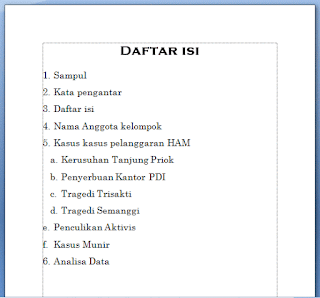
#3. Klik kanan pada bagian yang sudah ditandai tersebut (jangan lupa untuk mengarahkan kursornya di bagian itu). Lalu cari tools yang bertuliskan Paragraph
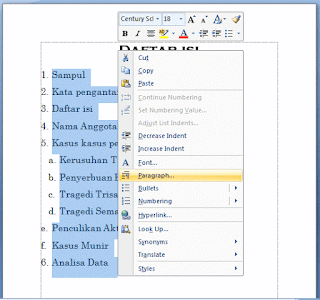
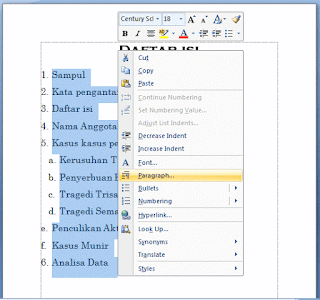
#4. Pilih Tabs...
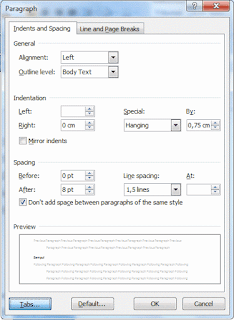
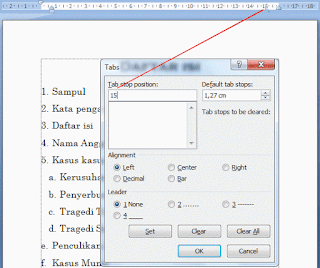
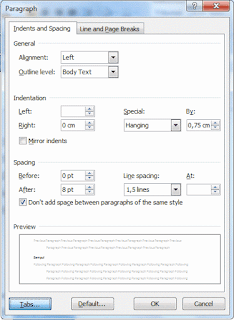
#5. Pada kolom Tabs stop postion, atur dan sesuaikan tepat dimana titik - titik penomoran akan berhenti. Perhatikan panah merah pada gambar di bawah ini (nomor 15 merupakan penyesuaian dari bagian atas microsoft word)
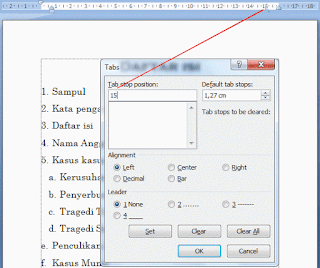
#6. Jangan lupa centang pada bagian ini (2 .......), setelah itu tinggal klik OK
#7. Done Gan!! Tekan tombol Tab dengan catatan, arahkan/klik kursor di sebelah kanan tulisan pada masing - masing judul bab. Lalu buat penomoran sesuai dengan halaman lain yang sudah kamu buat sebelumnya
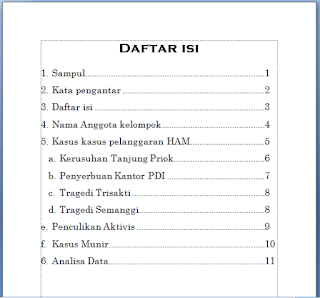
Mudah bukan... :D
Di artikel ini juga menyediakan file mentah untuk daftar isi dalam format docx, klik link ini untuk mulai mendownload

